브라우저에서 웹 페이지 자동 새로 고침을 비활성화하는 방법
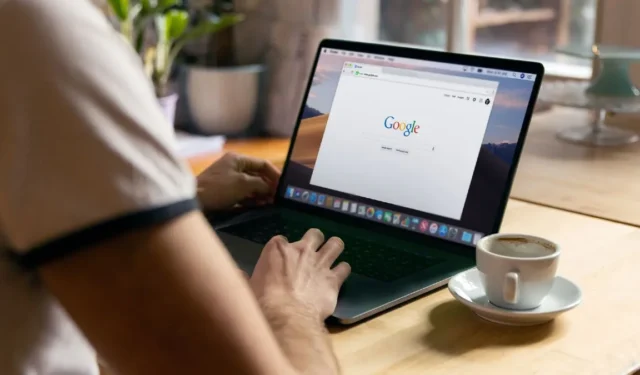
웹 페이지가 일단 로드되면 정적이던 시절이 있었습니다. 눈 앞에서 웹 페이지를 변경하는 후처리가 없었고 재미있는 일도 없었습니다. 오늘날 자동 새로 고침과 같은 기능은 우리에게 도움이 되도록 설계되었지만 때때로 방해가 되어 우리가 사용하는 동안 비디오나 텍스트가 다시 로드되도록 할 수 있습니다. 삶을 좀 더 쉽게 만들기 위해 모든 주요 브라우저에서 자동 새로 고침을 비활성화하는 방법을 알려드립니다.
브라우저 설정을 사용하여 자동 새로 고침 중지
구글 크롬
가장 인기 있는 브라우저인 Google 크롬부터 시작하겠습니다. 자동 새로 고침 비활성화는 타사 확장 프로그램을 통해 빠르게 수행할 수 있는 기능이었습니다. 안타깝게도 Chrome의 최근 변경 사항으로 인해 이러한 확장 프로그램이 거의 필요하지 않아 Chrome 웹 스토어에 더 이상 존재하지 않습니다.
좋은 소식은 완벽하지는 않지만 작업을 수행하는 기본 제공 대체 방법이 있다는 것입니다. 시작하려면 검색주소창에 chrome://discards를 입력하세요. 이 사이트는 자동 새로 고침을 중지하는 옵션과 함께 현재 활성화된 모든 탭의 목록을 보여줍니다.
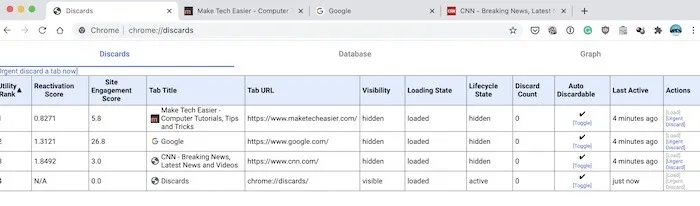
페이지 오른쪽 근처에서 “자동 삭제 가능”을 찾은 다음 자동 새로 고침을 비활성화하려는 사이트를 찾습니다. 페이지를 찾은 후 “토글”을 클릭하면 “√”가 “x”로 변경됩니다.
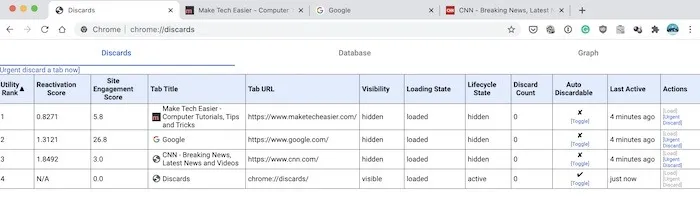
“자동 폐기 가능”이 활성화되면 비활성화된 사이트는 자동으로 새로 고쳐지지 않습니다. 주의할 점은 이러한 설정이 영구적이지 않다는 것입니다. Chrome을 닫을 때마다 동일한 프로세스를 따르고 모든 사이트를 꺼야 합니다. Chrome을 닫지 않으면 실행되는 동안 설정이 활성화된 상태로 유지됩니다.
이 설정은 최신 브라우저 버전의 Chrome 메모리 세이버와 다릅니다. 이 옵션을 사용하면 백그라운드에서 탭 업데이트를 일시 중지하여 컴퓨터의 소중한 리소스를 절약할 수 있습니다. 그러나 탭을 다시 클릭하면 콘텐츠가 자동으로 업데이트됩니다.
동일한 단계가 Brave 및 Opera에 적용된다는 점도 주목할 가치가 있습니다. Brave://discards 또는 opera://discards를 사용하고 “Auto Discardable” 토글에 대해 동일한 옵션을 따르십시오.
모질라 파이어 폭스
자동 새로 고침을 차단하는 프로세스는 Mozilla 브라우저에서 훨씬 간단합니다.
Firefox 주소 표시줄에 Firefox 변경과 관련된 “위험 감수”를 입력하면 about:config목록 상단 근처에 기본 설정이 표시됩니다 accessibility.blockautorefresh.
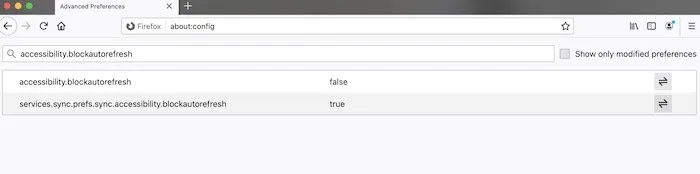
이 기본 설정의 맨 오른쪽에서 이중 화살표 “아이콘”처럼 보이는 것을 클릭하여 값을 “false”에서 “true”로 변경하여 Firefox에서 자동 새로 고침을 비활성화합니다. 자동 새로 고침을 다시 켜려면 동일한 프로세스를 수행하고 “true”에서 “false”로 변경합니다.
마이크로소프트 엣지
Google Chrome과 같은 다른 Chromium 기반 브라우저와 마찬가지로 “삭제” 옵션을 사용하여 탭 새로 고침을 중지할 수 있습니다. Edge 브라우저를 열고 검색 창에 edge://discards/를 입력합니다. 열려 있는 모든 탭을 표시하는 새 창이 열립니다. “자동 삭제 가능” 열에서 자동 새로 고침을 원하지 않는 탭의 토글을 클릭합니다.
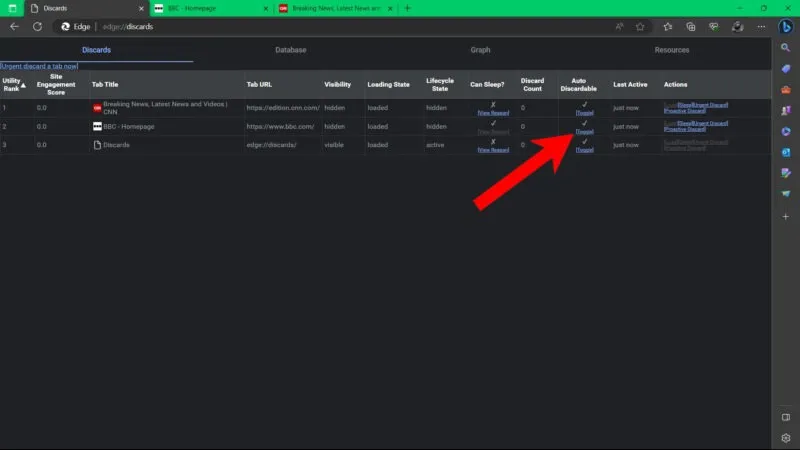
변경 사항은 영구적이지 않으며 Edge를 열 때마다 변경해야 합니다.
애플 사파리
아니, 그런 행운은 없어. Apple의 Safari 브라우저에는 자동 새로 고침을 차단할 수 있는 내장 기능이 없으며 이를 수행하는 타사 확장 프로그램도 아직 없습니다. 이것에 대한 확장이 기술적으로 존재할 수 있지만, Apple은 Safari 브라우저용 확장을 만들기 위해 개발자를 유치하는 데 그다지 적극적이지 않았기 때문에( Apple이 강화하고 있음에도 불구하고) 실제로 사용할 수 있는 확장은 그렇게 많지 않습니다.
인터넷 익스플로러
첫째, 브라우저가 Microsoft에서 더 이상 지원 및 업데이트되지 않을 때 여전히 Internet Explorer를 사용하는 것에 대해 꾸짖을 것입니다. 그러나 많은 사람들이 여전히 IE를 유지하고 사용한다는 사실이 남아 있으므로 이 지침에서는 더 이상 사용되지 않는 브라우저에서 자동 새로 고침을 비활성화하는 방법을 보여줍니다.
시작 버튼을 클릭하고 “인터넷 옵션”을 입력한 다음 검색 결과에서 인터넷 옵션을 선택합니다. 인터넷 속성 창에서 “사용자 지정 탭 -> 사용자 지정 수준”을 클릭한 다음 보안 설정 창에서 “메타 새로 고침 허용”을 찾을 때까지 아래로 스크롤합니다. 이 옵션을 비활성화하고 “확인”을 클릭합니다.
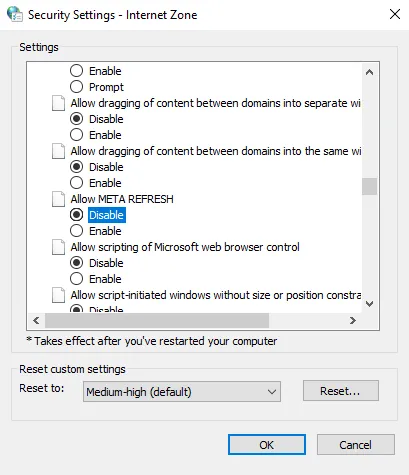
확장 프로그램을 통한 자동 새로 고침 중지
브라우저 설정이나 성능 조정에 익숙하다면 몇 가지 브라우저 확장 프로그램을 설치하여 탭이 자동으로 새로고침되지 않도록 할 수 있습니다.
구글 크롬
Google Chrome(Opera 브라우저에서도 작동)에 가장 적합한 확장 프로그램 중 하나는 Easy Auto Refresh 입니다 . 주로 탭을 강제로 다시 로드하는 데 사용되지만 이를 방지하는 방식으로도 작동할 수 있습니다. 간단한 메뉴를 통해 탭을 새로고침하기 전에 대기해야 하는 시간을 설정합니다. 999분으로 설정하든 0분으로 설정하든 동일한 효과가 있습니다.
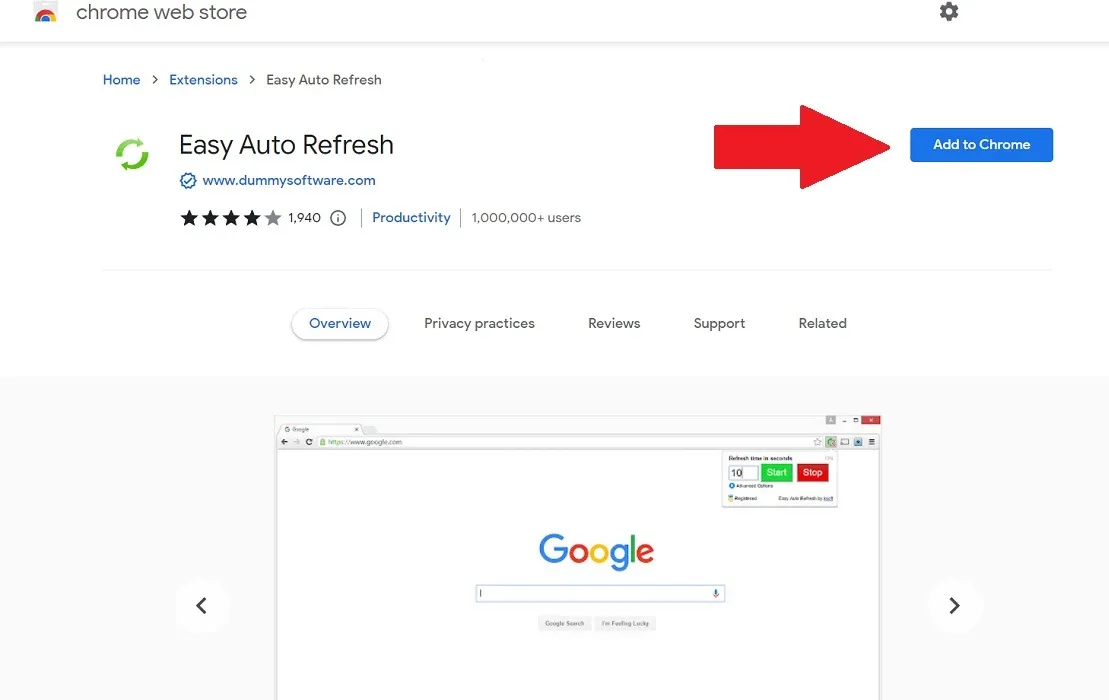
모질라 파이어 폭스
Firefox 사용자를 위한 훌륭한 옵션은 ReloadMatic: Automatic Tab Refresh 이며 Firefox 부가 기능 페이지에서 다운로드할 수 있습니다. 탭을 다시 로드해야 하는 시간을 예약하되 스마트 타이밍 기능을 통해 새로고침을 완전히 방지합니다.
마이크로소프트 엣지
Edge가 기본 브라우저인 경우 확장 프로그램을 사용하여 탭 다시 로드를 차단할 수도 있습니다. Edge Add-On 스토어에서 자동 새로 고침 플러스를 다운로드하여 탭이 데이터를 다시 로드하는 시기를 관리하거나 페이지의 아무 곳이나 클릭하면 새로 고침을 방지하는 자동 중지 기능을 사용하십시오.
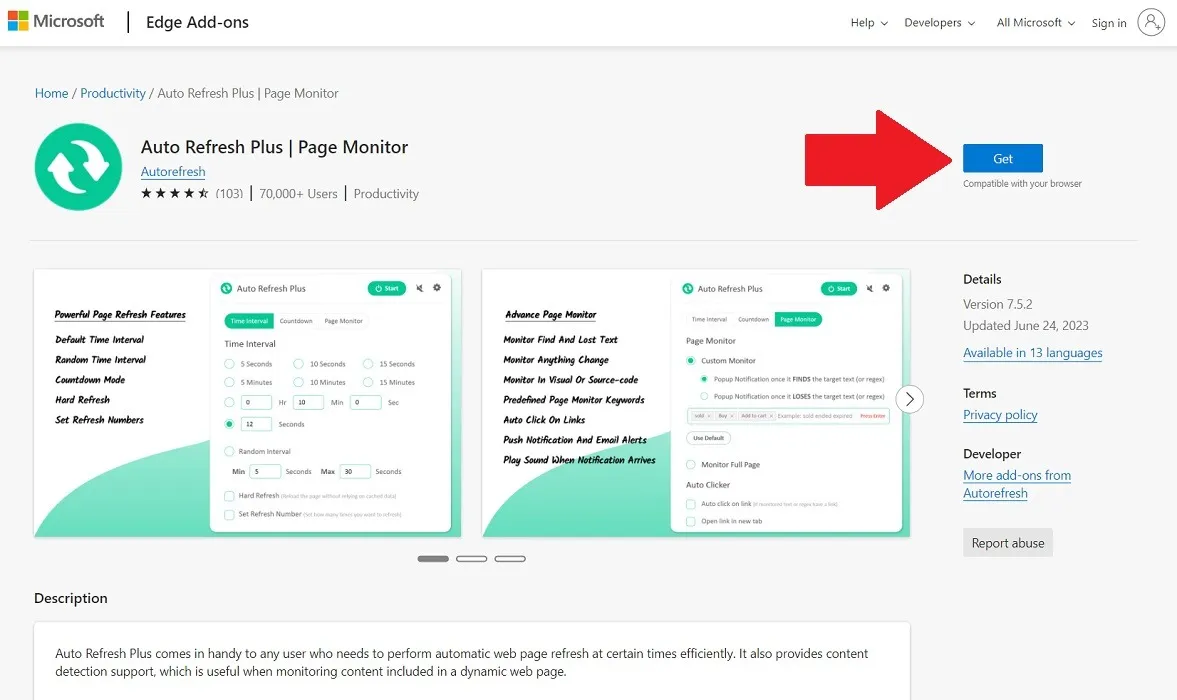
자주 묻는 질문
내 앱이 모바일에서 자동으로 새로고침되는 이유는 무엇인가요?
개발자는 사용자가 앱을 열 때 가장 최신 정보를 얻을 수 있도록 이 기능을 앱에 코딩합니다. 이를 백그라운드 앱 새로고침이라고 하며 iOS 및 Android에서 끌 수 있습니다. 최신 콘텐츠를 보려면 앱을 수동으로 새로고침해야 합니다(일반적으로 상단에서 아래로 끌어내림). 이것은 브라우저 탭 새로 고침과 다릅니다.
Chrome이 탭을 자동으로 정지하지 않도록 하려면 어떻게 해야 하나요?
Chrome에는 백그라운드에서 탭을 일시중지할 수 있는 기본 제공 설정이 있습니다. 이 기능은 컴퓨터에 탭 간에 공유할 RAM이 많지 않은 경우 탁월합니다. 그러나 끄려면 chrome://settings주소 표시줄에 입력하고 “설정”으로 이동한 다음 성능을 클릭하십시오. 거기에서 “메모리 세이버” 옵션을 토글합니다.
잘못된 F5 키로 인해 페이지가 자동으로 새로 고쳐질 수 있습니까?
고정된 F5 키가 실수로 웹 페이지를 새로 고칠 수 있다는 것은 확실히 가능합니다. 그러나 현재 탭만 새로고침하고 다른 탭은 새로고침하지 않습니다. USB 또는 무선 키보드를 사용하는 경우 가젯을 분리하여 계속되는지 확인합니다.
이미지 크레디트: Unsplash . Charlie Fripp의 모든 스크린샷.


답글 남기기